Imagina que has perdido o (¡peor!) que te han robado tu amado iPhone con todos tus datos, contraseñas, fotografías, etc. Incluso en ese caso vas a poder borrar por completo todo lo que contiene el iPhone y sus ajustes, utilizando de forma remota tu cuenta de iCloud.
Ya que has perdido tu teléfono, al menos así evitarás que tus datos caigan en manos de desconocidos. Aquí puedes aprender a cómo formatear un iPhone a su estado de fábrica.
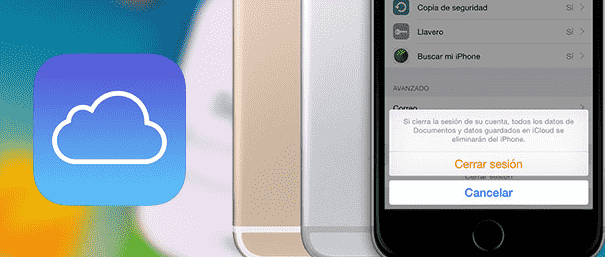
Borrar iPhone al completo desde iCloud
Pues bien, vamos a ello. El paso previo para que puedas borrar remotamente todos los datos de tu iPhone usando iCloud es que, previamente, hayas activado la funcionalidad “Buscar mi iPhone”. Si no lo has hecho ya te recomendamos que lo hagas inmediatamente, ya que te puede ayudar en situaciones delicadas.
Para activar esta funcionalidad, lo único que tienes que hacer es ir a “Ajustes” y buscar tu ID de Apple en la parte de arriba. Presiona sobre “iCloud” –> “Buscar mi iPhone” y sigue las instrucciones que irás viendo.
Obviamente, antes de borrar por completo el contenido de tu iPhone, sería recomendable que hicieras uso de la función “Buscar mi iPhone” desde cualquier otro dispositivo que tengas asociado a tu Apple ID (un iPad, un Mac…) o incluso desde la página web de Apple destinada a iCloud (icloud.com). Con esta herramienta podrás localizar el terminal siempre que esté encendido e incluso solicitar que emita un sonido si se encuentra a pocos metros de tu ubicación. Ten en cuenta que, cuando borres por completo el contenido de tu iPhone, ya no vas a pdoer localizarlo de ninguna manera, así que lo ideal es agotar antes todas las opciones a tu alcance para recuperarlo sano y salvo.
Si finalmente te encuentras con que es completamente imposible localizar tu iPhone, y sobre todo si sospechas que puede caer en manos de algún desconocido, te queda la solución de borrar por completo sus datos usando iCloud. Para hacer esto deberás seguir los pasos a continuación:
- Visita la web de iCloud (icloud.com) e introduce tu email y contraseña del ID de Apple. Ten presente que debe ser el mismo ID del iPhone que vas a borrar remotamente.
- En la parte de arriba, verás un enlace donde pone “Todos los dispositivos” y ahí marcas el iPhones que quieres borrar.
- Acto seguido aparecerá una ventana informativa con datos sobre el dispositivo. Lo que tienes que hacer aquí es pinchar sobre “Borrar iPhone” (lo verás representado como un cubo de basura).
- Tras este paso, tendrás que introducir de nuevo tu ID de Apple y otros datos que te van a pedir para confirmar tu identidad, probablemente las preguntas de seguridad o quizá poner un código de verificación que vas a recibir en otros dispositivos asociados a ese ID.
- Cuando hayas finalizado este paso, tu terminal se borrará completamente de forma remota e inmediata siempre que el dispositivo esté conectado a internet (o la próxima vez que se conecte).
Recuerda que, en caso de recuperar tu iPhone posteriormente, siempre vas a poder restaurar la copia de seguridad más reciente en iCloud siguendo las instrucciones que vimos más arriba.
Enlaces de interés:
